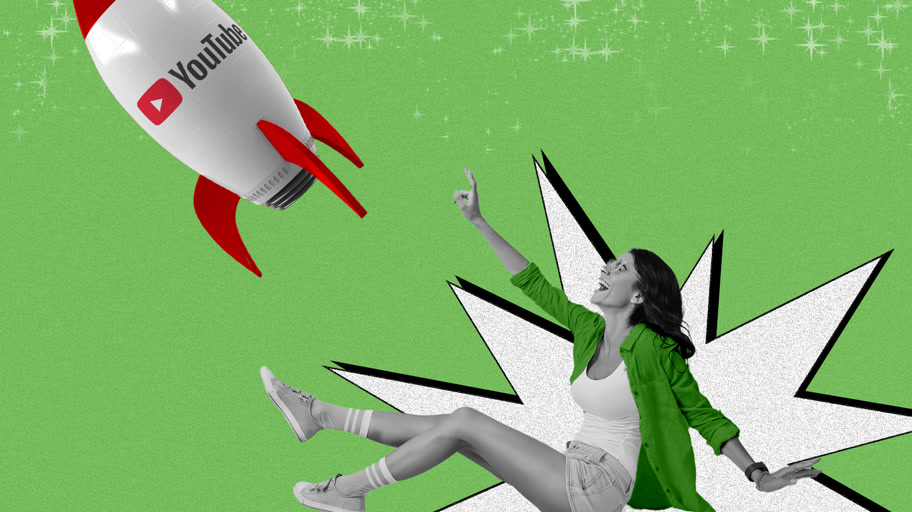

Ограничить использование соцсети YouTube возможно с помощью нескольких вариантов. Однако если ребенок технически подкован, то блокировать видеохостинг будет крайне сложно. Рекомендуем пробовать разные варианты.
Для начала зайдите в «Ютуб» со всех устройств, которые доступны ребенку, прокрутите страницу вниз и включите «Безопасный режим». При активации этого режима пользователям не показывается видеоконтент с пометкой «18+».
Далее выберите один из способов блокировки.
На каждом компьютере с ОС Windows есть текстовый файл под названием «hosts». В нем содержатся IP-адреса заблокированных ресурсов. Соответственно, чтобы ограничить использование «Ютуба», необходимо добавить IP-адрес сервиса в этот файл.
Как это сделать? Ниже – пошаговая инструкция.
ШАГ 1. Запустите программу «Блокнот» от имени администратора.
Windows 8 — общий доступ
ШАГ 2. В окне программы нажмите «Файл» → «Открыть».
ШАГ 3. Переключите режим отображения с «текстовые документы» на «все файлы» и выберите «hosts», который находится по адресу C:WindowsSystem32driversetc.
ШАГ 4. Когда файл откроется, прокрутите его вниз и добавьте адрес «127.0.0.1 www.youtube.com» и «127.0.0.1 m.youtube.com».
ШАГ 5. Сохраните изменения и закройте файл.
Чтобы разблокировать страницы, необходимо проделать эти же действия и удалить добавленные строки.
2. С помощью родительского контроля (для ПК)

Подобный метод оптимально подойдет для родителей, желающих обезопасить детей от порнографии и прочего нежелательного контента для взрослых. При помощи опций родительского контроля в Windows легко создать перечень страниц и запустить автоблокировку любых сайтов для взрослых. Любые ограничения действуют лишь для детского профиля и не затрагивают аккаунт родителей.
Рассмотрим, как заблокировать YouTube для детского аккаунта, на примере Windows 10. В ранних версиях ОС логика действий примерно такая же, но могут быть небольшие отличия. Следуйте пошаговой инструкции.
ШАГ 1. Перейдите в раздел «Пуск» → «Параметры» → «Учетные записи» → «Ваши данные» и убедитесь, что вход был осуществлен через аккаунт Microsoft. Об этом будет свидетельствовать электронная почта, отображающаяся на мониторе. Если ее нет, то необходимо зарегистрировать собственный аккаунт.
ШАГ 2. На боковой панели выберите «Семья и другие люди» → «Добавить члена семьи». В открывшемся окне добавьте аккаунт ребенка, следуя подсказкам системы. В процессе нужно будет подключить почту и подтвердить регистрацию.
ШАГ 3. Вернитесь в меню «Семья и другие люди» и перейдите в раздел «Управление семейными настройками через интернет».
ШАГ 4. В отличие от предыдущих версий ОС, где каждый параметр аккаунта находится в одном разделе, последующая настройка Windows 10 происходит на официальной странице Microsoft. После открытия сайта необходимо авторизоваться, используя свои данные, и открыть вкладку «Семья». Найдите детский аккаунт и перейдите в раздел «Ограничение на содержимое».
Ограниченный доступ к интернету на Windows 8.1
ШАГ 5. Прокрутите страницу вниз до вкладки «Просмотр веб-страниц». Тут можно запустить автоблокировку содержимого «Ютуба» посредством переключателя «Блокировать недопустимые веб-сайты». Для этого нужно самостоятельно вписать сайт в перечень «Всегда запрещать».
Подобные ограничения действуют лишь для обозревателей Microsoft Edge и Internet Explorer. Чтобы закрыть доступ к видеохостингу в других браузерах, воспользуйтесь функциями родительского контроля, которые можно найти в продвинутых настройках этих программ.
3.С помощью приложений (для смартфонов)

Заблокировать сервис «Ютуб» на телефоне для детей можно с помощью приложений для родительского контроля. Для этого на устройство необходимо скачать установить специальную программу. Наиболее популярными считаются перечисленные далее.
- Родительский контроль Screen Time. Дает возможность полностью контролировать процесс использования ребенком программ и сайтов. Благодаря ему вы сможете: заблокировать программы на время сна и школы, ограничить доступ к конкретным страницам в интернете, в том числе YouTube, контролировать время, которое проводит ребенок за смартфоном. Приложением можно пользоваться на бесплатной основе на протяжении 14 дней, затем придется приобрести ежемесячную подписку.
- Kaspersky Safe Kids. Аналогичная программа, обладающая другим интерфейсом. Главное преимущество в том, что приложение бесплатное. При этом предлагаются платные дополнительные функции: просмотр активности в соцсетях, СМС-сообщений и номеров, на которые были произведены звонки, а также местоположения ребенка.
4.Посредством расширения BlockSite
BlockSite поможет заблокировать любую страницу. Расширение рекомендуется устанавливать отдельно для каждого браузера, установленного на компьюторе. Для ограничения работы Ютуб, проделайте следующие действия.
ШАГ 1. Скачайте BlockSite из интернет-магазина Chrome.
ШАГ 2. Установите его на свой компьютер и перейдите в настройки BlockSite.
ШАГ 3. Перейдите во вкладку «Блокировать сайты» и внесите в список запрещенных адресов нежелательные веб-ресурсы (в нашем случае это https://www.youtube.com/).
ШАГ 4. Чтобы заблокировать конкретные запросы, перейдите во вкладку «Блокировка по словам» и введите слова, попытка поиска которых будет блокироваться браузером.
ШАГ 5. Теперь нужно защитить заданные настройки во вкладке «Защита паролем». Здесь можно установить пароль на доступ к определенным сайтам, на доступ к расширению BlockSite или задать оповещение о попытке удалить сайт из списка BlockSite.
Прекрасная возможность BlockSite — разом полностью заблокировать все сайты для взрослых. Она придется как нельзя кстати на детских компьютерах. Соответствующий параметр выделен в отдельный пункт в меню настроек расширения. Он весьма эффективно справляется с блокировкой веб-ресурсов со специфическим контентом, становясь отличным ограничительным инструментом в руках родителей.
5.Через админ-панели роутера

Настройки контроля доступа на маршрутизаторах различных моделей отличаются, однако их алгоритм в большинстве своем похож. Рассмотрим, как ограничить доступ к нежелательному контенту на примере TP-Link.
Контроль TP-Link функционирует в режиме черного и белого листов. В первой ситуации доступ разрешен к любому веб-ресурсу, помимо указанных. Во второй — запрещен ко всем, помимо указанных.
Создание и настройка учетной записи ребенка в операционной системе Windows 8.1

Организм взрослого человека от непрерывной работы за компьютером устает примерно через 4 часа, в то время когда организму подростка достаточно поработать с ПК или ноутбуком лишь 2.5-3 часа. Тем не менее, увлеченные компьютерными играми или общением в социальных сетях дети вряд ли услышат сигналы своего тела. С появлением компьютера у родителей появилась еще одна зона контроля своих чад – виртуальное пространство. Благо, и программных инструментов для осуществления родительского контроля хватает. Это и специальные фильтры, защищающие от опасных для психики детей веб-сайтов, это и таймеры лимитированного времяпровождения за компьютером, это справки и отчеты о сайтах, посещаемых ребенком, искомой им информации в Интернете, а также прочих выполняемых им операций во время отсутствия родителей.
Сегодня мы подробно рассмотрим функцию родительского контроля, встроенную в систему Windows.
Семейная безопасность в Windows 8.1
В версии Windows 8.1 функция родительского контроля несколько расширена по сравнению с предыдущими версиями системы и называется семейной безопасностью.

Эта функция позволяет ограничивать время работы компьютера, запрещать посещение интернет-сайтов, блокировать запуск определенных программ и игр. Семейная безопасность может быть включена для и учетной записи обычного пользователя, но при создании учетной записи ребенка эта функция активна изначально. Для настройки семейной безопасности пользователю необходимо обладать правами администратора.
Создание учетной записи ребенка
Для создания отдельной учетной записи ребенка в Windows 8.1 мы воспользуемся штатным Metro-приложением «Параметры». В появляющейся ленте опций Metro-интерфейса при касании к правому краю экрана выбираем «Параметры», затем – «Изменение параметров компьютера».

Далее заходим в «Учетные записи».

Добавление новых учетных записей в Windows 8.1 проводится в разделе «Другие учетные записи» соответствующей опцией.

В появившемся меню настройки входа в систему выбираем добавление учетной записи ребенка.

Запрашиваемый на следующем шаге электронный адрес лучше сразу ввести, чтобы в дальнейшем у ребенка не было проблем со скачиванием приложений из магазина Windows. Это не обязательно должен быть действующий почтовый ящик ребенка, для этих целей можно создать отдельный E-mail. Если в работе с современными приложениями необходимости нет, учетная запись ребенка может быть создана сугубо для работы с десктопной частью системы. В нашем случае электронный адрес вводить не будем, и создадим локальную учетную запись.

Далее увидим форму для ввода имени и пароля. Имя пользователя нужно указать обязательно, а вот если в пароле особой необходимости нет, от него можно отказаться. Графы пароля в нашем случае остаются пустыми.

Все – учетная запись ребенка создана, жмем «Готово».

Теперь она будет видна в списке других учетных записей компьютера, и ее в любой момент можно будет либо удалить, либо изменить, назначив ей тип учетной записи обычного взрослого пользователя или даже администратора.

Теперь необходимо выйти из системы и войти в учетную запись ребенка.

Как и при установке Windows 8.1, система проведет подготовку приложений, после чего увидим чистый, подготовленный для нового пользователя рабочий стол. Уже находясь в учетной записи ребенка, можно в любой момент, когда потребуется использование учетной записи Microsoft, подключить ее.

Преобразование в детскую учетную запись обычный тип учетной записи пользователя
Обладая правами администратора, можно хоть каждый день превращать учетные записи обычных пользователей в учетные записи детей и наоборот, не спрашивая ни у кого на это разрешение. Конечно же, речь идет сугубо о технических возможностях, а не о психологии взаимоотношений в семье.
Именно этот функционал и стоит использовать, если для ребенка изначально была создана учетная запись обычного пользователя, и тот уже успел «обжиться» в ней, установив свои программы, игры, настройки интерфейса системы и т.п.
Как и в предыдущем случае, используем штатное приложение «Параметры», заходим в раздел «Учетные записи» и выбираем вкладку «Другие учетные записи». На выбранной учетной записи жмем кнопку «Изменить», затем выбираем тип учетной записи – «Ребенок». Жмем «Ок».

Что же, с созданием учетных записей для детей разобрались, теперь приступим к настройкам семейной безопасности.
Настройка семейной безопасности для детской учетной записи
Настройки семейной безопасности в Windows 8.1 проводятся в соответствующем разделе панели управления. Чтобы попасть туда, воспользуемся контекстным меню на кнопке «Пуск».

В главном окне панели управления можем сразу нажать опцию перехода для установки параметров семейной безопасности.

Выбираем учетную запись ребенка.

По умолчанию семейная безопасность не предусматривает никаких жестких запретов. Все, к чему сводится эта функция с предустановленными параметрами – это информирование родителей о том, какие действия ребенок совершает на компьютере.

Нажав опцию просмотра отчетов об активности, увидим перечень посещенных сайтов, время использования компьютера, загруженные с Интернета файлы, программы и игры, которые ребенок запускал на компьютере.

Запреты и ограничения родители должны создавать самостоятельно. Рассмотрим отдельно каждый из параметров Windows, предназначенный для ограничения доступа детей к компьютеру.
Фильтрация веб-сайтов
Начнем с первого параметра – это веб-фильтр. По умолчанию ребенок может иметь доступ к любым веб-сайтам. Чтобы это изменить, необходимо выставить галочку на опции, предусматривающей просмотр детьми только тех сайтов, которые разрешены родителями. После чего жмем опцию установки уровня веб-фильтра.

Первая опция предусматривает, что перечень доступных ребенку сайтов создается самостоятельно родителями. Адреса этих сайтов должны быть внесены в список разрешений, при этом посещение всех остальных веб-ресурсов будет запрещено.
Вторая опция позволяет настроить веб-фильтр из числа предлагаемых самой системой ограничений. При таких настройках в окне браузера ребенку будут доступны все сайты, предназначенные для детей, а также сайты, внесенные родителями в список разрешений. Сайты для взрослых будут блокироваться.
Третья опция предлагает показывать ребенку любой контент, а также сайты из списка разрешений, при этом блокироваться будут только сайты для взрослых.
Четвертая опция регулирует использование детьми социальных веб-ресурсов и электронной почты.
Пятая – это опция для честных детей. Ребенок должен самостоятельно отказаться от просмотра содержимого сайта, если система выдаст предупреждение, что это сайт для взрослых.
Внизу параметров веб-фильтра имеется опция блокировки загрузки файлов с сети. Это, кстати, не только мера предосторожности для защиты ребенка от скачивания непристойных изображений и видео, но также шаг для предупреждения попадания в систему вредоносного ПО.

Создание списков разрешенных и запрещенных сайтов – простейшая процедура. С помощью ссылки в левой части окна переключаемся в раздел разрешений или блокировки веб-страниц. Увидим поле для ввода адресов сайтов. Адреса необходимо поочередно ввести в это поле и нажать одну из кнопок – «Разрешить» или «Заблокировать».
Все разрешенные и заблокированные сайты будут видны в соответствующих окошках ниже. Судьбу этих сайтов в дальнейшем можно менять в зависимости, например, от поведения ребенка. Любой ранее внесенный сайт можем оставить в соответствующем списке или удалить его оттуда.

Ограничение по времени
Ограничить времяпровождение ребенка за компьютером позволяет второй параметр семейной безопасности Windows. Здесь доступны на выбор два варианта ограничения доступа к компьютеру – лимитированное и запретное время. Лимит устанавливается с помощью схемы, где можно задать промежуток времени (отдельно по будням, отдельно в выходные), когда у ребенка будет доступ к компьютеру. Как только ребенок использует свой лимит времени, компьютер выключится.

Запретное время выставляется в таблице. Маркированием родители могут установить конкретные часы в течение дня, когда ребенку будет разрешено времяпровождение за компьютером.

Ограничение запуска приложений Магазина Windows
Третий параметр семейной безопасности позволяет ограничить запуск ребенком Metro-приложений. Здесь можно выставить разрешение на запуск категорий приложений только для определенного возраста согласно российской системе возрастных рейтингов.

При необходимости любые отдельные приложения — например, клиенты соцсетей или игры — можно заблокировать.

Ограничение запуска программ и игр
Параметр ограничения запуска классических приложений наверняка для многих родителей будет более востребованным, нежели блокировка современных приложений. Именно классические приложения – по большей части это десктопные игры — поглощают внимание детей, отвлекают их от выполнения домашнего задания, мешают общению со сверстниками в реальной жизни.
Ограничение запуска десктопных программ и игр происходит по принципу выделения разрешенных к использованию. Галочки с запрещенных к запуску программ и игр необходимо убрать.

Подводя итоги…
Любой запрет в императивной форме – не лучший способ найти общий язык со своим ребенком. Блокируя запуск установленных на компьютере игр, запрещая посещение игровых сайтов, социальных сетей и прочих веб-ресурсов, не стоит забывать о наполнении компьютера полезным для ребенка контентом. Идеальный вариант решения проблемы – вместе со своим чадом подобрать и установить развивающие игры или программы. А электронная библиотека, наполненная увлекательными книгами – это и вовсе Must Have для сегодняшних детей, живущих в эпоху развития технологий.
Источник: windowstips.ru
Родительский контроль в Windows 8

Многие родители озабочены тем, что их дети имеют бесконтрольный доступ к сети Интернет. Каждый знает, что не смотря на то, что Всемирная сеть является самым большим бесплатным источником информации, в некоторых уголках этой сети можно встретить то, что было бы лучше скрыть от детских глаз. Если Вы используете Windows 8, то Вам не придется искать, где скачать или купить программу родительского контроля, так как эти функции встроены в операционную систему и позволяют Вам создавать собственные правила работы детей за компьютером.
Создание учетной записи ребенка
Для того, чтобы настроить какие-либо ограничения и правила для пользователей, требуется создать отдельный аккаунт для каждого такого пользователя. Если Вам требуется создать аккаунт ребенка, выберите «Параметры» и затем перейдите в «Изменение параметров компьютера» в панели Charms (панель, которая открывается при наведении указателя мыши на правые углы монитора).

Добавление учетной записи
Выберите пункт «Пользователи» и внизу открывшегося раздела — «Добавить пользователя». Можно создать пользователя как с учетной записью Windows Live (потребуется ввод адреса электронной почты), так и локальную учетную запись.

Родительский контроль для учетной записи
На последнем этапе нужно подтвердить, что эта учетная запись создана для Вашего ребенка и для нее требуется родительский контроль. Кстати, мне, сразу после того, как я создал такую учетную запись во время написания этой инструкции, пришло письмо от Microsoft, сообщающее о том, что они могут предложить для того, чтобы уберечь детей от вредного контента в рамках родительского контроля в Windows 8:
- Вы сможете отслеживать активность детей, а именно получать отчеты о посещенных сайтах и времени, проведенном за компьютером.
- Гибко настраивать списки разрешенных и запрещенных сайтов в Интернете.
- Устанавливать правила, касающиеся времени, проводимого ребенком за компьютером.
Настройка параметров родительского контроля

Настройка разрешений для учетной записи
После того, как Вы создали учетную запись Вашего ребенка, зайдите в Панель управление и там выберите пункт «Семейная безопасность», после чего в открывшемся окне, выберите только что созданную учетную запись. Вы увидите все настройки родительского контроля, которые возможно применить к данной учетной записи.
Веб-фильтр

Контроль доступа к сайтам
Веб-фильтр позволяет настроить просмотр сайтов в интернете для учетной записи ребенка: можно создать списки как разрешенных, так и запрещенных сайтов. Также можно положиться на автоматическое ограничение взрослого контента системой. Также имеется возможность запретить загрузку любых файлов из Интернета.
Ограничения по времени
Следующая возможность, которую предоставляет родительский контроль в Windows 8 — ограничение использования компьютера по времени: имеется возможность указать продолжительность работы за компьютером в рабочие и выходные дни, а также отметить временные промежутки, когда компьютер нельзя использовать вообще (Запретное время)
Ограничения на игры, приложения, магазин Windows
Кроме уже рассмотренных функций, родительский контроль позволяет ограничить возможность запуска приложений и игр из Магазина Windows 8 — по категориям, возрасту, оценке других пользователей. Также можно установить ограничения на определенные, уже установленные игры.
То же самое касается обычных приложений Windows — можно выбрать те программы на компьютере, которые Ваш ребенок сможет запускать. Например, если Вы не очень хотите, чтобы он попортил документ в Вашей сложной взрослой рабочей программе, Вы можете запретить ее запуск для учетной записи ребенка.
UPD: сегодня, спустя неделю после того, как я создавал учетную запись для того, чтобы написать данную статью, мне на почту пришел отчет по действиям виртуального сына, что очень удобно, на мой взгляд.

Подводя итог, можно сказать, что функции родительского контроля, входящие в состав Windows 8 достаточно хорошо справляются с поставленными задачами и имеют достаточно широкий набор функций. В предыдущих версиях Windows для того, чтобы ограничить доступ к определенным сайтам, запретить запуск программ или установить время работы с помощью одного инструмента Вам, скорее всего, пришлось бы обращаться к платному стороннему продукту. Здесь же он, можно сказать бесплатно, встроен в операционную систему.
Источник: remontka.pro